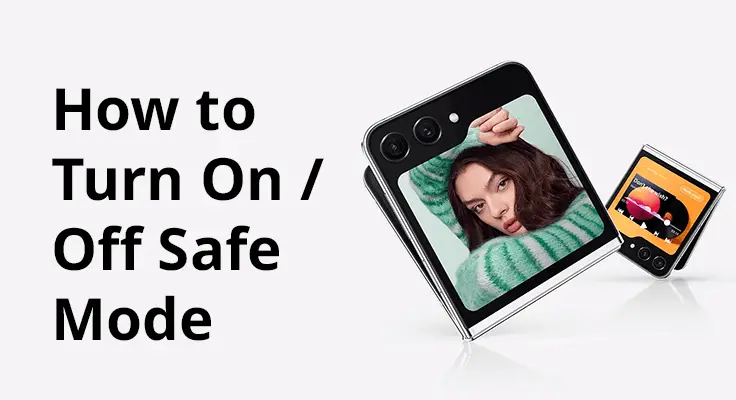
Dans ce guide, nous vous guiderons à travers des instructions claires, étape par étape, et partagerons de précieux conseils pour utiliser efficacement le mode sans échec sur le Samsung Galaxy Z Flip 5. Que vous cherchiez à résoudre un problème tenace ou à optimiser les performances de votre appareil, notre les informations sont conçues pour vous aider à résoudre facilement tout problème. Alors, commençons et transformons ces problèmes techniques frustrants en une chose du passé, en garantissant que votre Galaxy Z Flip 5 fonctionne parfaitement !
Comprendre le mode sans échec : qu'est-ce que le mode sans échec ?
Le mode sans échec est une fonctionnalité de diagnostic inestimable, particulièrement critique pour les smartphones modernes comme votre Samsung Galaxy Z Flip 5. Lorsque vous activez le mode sans échec, votre téléphone revient à ses fonctionnalités de base, supprimant toutes les applications tierces et fonctionnalités supplémentaires. Cet état simplifié est ce qui rend le mode sans échec si puissant. Il vous permet de déterminer si les problèmes que vous rencontrez, comme le gel, les redémarrages inattendus ou les performances lentes, sont causés par les applications que vous avez installées, plutôt que par le matériel du téléphone ou son logiciel principal.
En exécutant votre appareil dans cet état simple, vous pouvez facilement identifier et isoler les applications problématiques. Une fois que vous avez déterminé la cause première, résoudre ces problèmes devient beaucoup plus simple, aidant ainsi à restaurer votre Galaxy Z Flip 5 à son niveau de performances optimal. Essentiellement, le mode sans échec est un refuge sûr pour le dépannage, offrant une voie claire vers une expérience smartphone plus fluide et plus efficace.
Comment activer le mode sans échec : guide étape par étape pour activer le mode sans échec
- Éteindre votre appareil: Tout d’abord, éteignez complètement votre Galaxy Z Flip 5.
- Lancement du mode sans échec pendant le démarrage: Maintenez enfoncés simultanément les boutons d'alimentation et de réduction du volume (situés sur le bord droit) jusqu'à ce que l'invite « Éteindre » apparaisse, puis relâchez-les.

Méthode alternative pour les appareils qui ne répondent pas
Si votre appareil ne répond pas ou ne s'allume pas, il existe une autre méthode pour passer en mode sans échec. Appuyez et maintenez le bouton d'alimentation jusqu'à ce que l'écran « Samsung Galaxy » apparaisse, puis appuyez et maintenez le bouton de réduction du volume. Continuez à le maintenir jusqu'à ce que vous voyiez « Mode sans échec » dans le coin inférieur gauche de l'écran.

Vérification de l'activation du mode sans échec
Vous saurez que vous êtes en mode sans échec lorsque vous verrez « Mode sans échec » affiché dans le coin inférieur gauche de votre téléphone déverrouillé ou de votre écran d'accueil. Ce processus peut prendre jusqu'à 45 secondes.
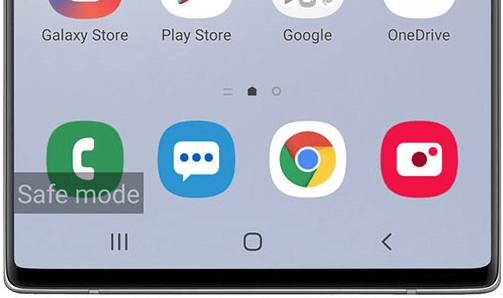
- Que faire si votre appareil reste en mode sans échec: Si votre téléphone reste en mode sans échec, une réinitialisation d'usine peut être nécessaire. N'oubliez pas de sauvegarder d'abord vos données.
- Garantir l’efficacité du mode sans échec: En mode sans échec, assurez-vous que le mode avion est désactivé pour tester efficacement les fonctionnalités de l'appareil et des applications.
Comment désactiver le mode sans échec : étapes simples pour désactiver le mode sans échec
- Redémarrer votre Galaxy Z Flip 5: Un redémarrage normal devrait vous faire sortir du mode sans échec.
- Méthodes alternatives: Si le redémarrage standard ne fonctionne pas, envisagez de supprimer toutes les applications problématiques, puis redémarrer votre appareil.
Votre appareil devrait démarrer normalement sans l'étiquette « Mode sans échec », indiquant une sortie réussie.
Dépannage des problèmes courants avec le mode sans échec
Résoudre ces problèmes avec le mode sans échec peut contribuer à garantir que votre Samsung Galaxy Z Flip 5 fonctionne efficacement et reste un outil fiable dans votre vie quotidienne.
- Mode sans échec persistant: Si votre Samsung Galaxy Z Flip 5 reste en mode sans échec après plusieurs tentatives de redémarrage, envisager une réinitialisation d'usine en dernier recours. Assurez-vous toujours que vos données sont sauvegardées avant de procéder à une réinitialisation.
- Maximiser la fonctionnalité du mode sans échec: En mode sans échec, désactivez le mode avion. Cela garantit que toutes les fonctions liées au réseau sont actives, permettant ainsi de tester efficacement les performances des appareils et des applications.
- Les applications ne fonctionnent pas correctement: En mode sans échec, si certaines applications ne fonctionnent toujours pas correctement, cela peut indiquer des problèmes avec le logiciel ou le matériel principal du téléphone.
- Difficulté à quitter le mode sans échec: Si vous rencontrez des difficultés pour quitter le mode sans échec, essayez de supprimer toutes les applications ou mises à jour récemment installées, car elles pourraient provoquer des conflits empêchant le démarrage normal.
- Vidange de la batterie en mode sans échec: Une décharge notable de la batterie en mode sans échec peut suggérer un problème plus grave lié à la batterie ou au logiciel système de votre appareil.
- Problèmes de connectivité en mode sans échec: Si vous rencontrez des problèmes avec les connexions WiFi ou Bluetooth en mode sans échec, cela peut indiquer des problèmes liés au système plutôt qu'à des applications tierces.
- Réactivité de l'écran: Si votre écran ne répond pas ou se comporte de manière erratique en mode sans échec, cela peut être le signe de problèmes matériels nécessitant une attention professionnelle.
- Redémarrages inattendus: Si votre appareil continue de redémarrer spontanément en mode sans échec, cela peut indiquer de graves erreurs système ou une panne matérielle.
- Problèmes de surchauffe: Si votre appareil surchauffe en mode sans échec, il est conseillé de consulter un technicien, car cela peut signaler des problèmes matériels non liés aux applications tierces.
- Dysfonctionnement de la caméra ou du capteur: Si votre appareil photo ou vos capteurs (comme le GPS ou l'accéléromètre) ne fonctionnent pas correctement en mode sans échec, il s'agit probablement d'un problème matériel nécessitant un diagnostic expert.
Pour obtenir une assistance et des conseils supplémentaires, pensez à consulter le site officiel de Samsung, qui offre des ressources et une assistance complètes pour votre Galaxy Z Flip 5.
FAQ sur le mode sans échec sur Samsung Galaxy Z Flip 5
Cette section répond aux questions courantes sur le mode sans échec, notamment si vous pouvez recevoir des appels (oui) et si le mode sans échec supprime les données (non).
Pourquoi devrais-je utiliser le mode sans échec sur mon Samsung Z Flip 5 ?
Le mode sans échec est votre solution de prédilection lorsque votre Samsung Z Flip 5 rencontre des problèmes tels que le gel, le crash ou un fonctionnement plus lent que d'habitude. En activant le mode sans échec, vous limitez les fonctionnalités du téléphone à ses services essentiels, vous aidant ainsi à identifier si une application tierce est à l'origine de ces problèmes. Il s'agit d'une étape cruciale du dépannage, vous permettant d'isoler et de résoudre les problèmes sans interférence des applications téléchargées.
Puis-je recevoir des appels et des messages en mode sans échec sur mon Samsung Z Flip 5 ?
Oui, vous pouvez recevoir des appels et des messages en mode sans échec sur votre Samsung Z Flip 5. Le mode sans échec n'entrave pas les fonctionnalités de base du téléphone telles que les appels, les SMS et les services réseau essentiels. Cependant, gardez à l'esprit que les applications tierces pour la messagerie ou les appels VoIP ne seront pas opérationnelles, car le mode sans échec n'exécute que les applications système essentielles.
Que dois-je faire si mon Samsung Galaxy Z Flip 5 reste bloqué en mode sans échec ?
Si votre Samsung Galaxy Z Flip 5 est bloqué en mode sans échec, commencez par essayer un redémarrage standard. Si cela ne fonctionne pas, recherchez et désinstallez toutes les applications ou mises à jour récentes susceptibles d'être à l'origine du problème. En dernier recours, envisagez d'effectuer une réinitialisation d'usine, mais assurez-vous d'abord de sauvegarder vos données car cela effacera toutes les informations de votre appareil.
Comment le mode sans échec affecte-t-il les performances de mon Galaxy Z Flip 5 ?
Le mode sans échec peut en fait améliorer temporairement les performances de votre Galaxy Z Flip 5 en désactivant les applications tierces susceptibles de consommer des ressources système excessives ou de provoquer des conflits. Ce mode est destiné au dépannage et non à une utilisation régulière, car il limite les fonctionnalités aux applications principales du système, de sorte que certaines fonctionnalités et applications ne seront pas disponibles.
Toutes les applications sont-elles désactivées en mode sans échec sur le Samsung Z Flip 5 ?
En mode sans échec sur le Samsung Z Flip 5, toutes les applications tierces sont désactivées. Cela signifie que toute application que vous avez téléchargée depuis le Google Play Store ou d'autres sources ne sera pas disponible. Cependant, toutes les applications système essentielles fournies par Samsung et les fonctionnalités de base telles que les appels, les SMS et les paramètres essentiels restent actives.
Conclusion
En conclusion, le mode sans échec du Samsung Galaxy Z Flip 5 est un outil précieux pour diagnostiquer et résoudre les problèmes. En suivant ces étapes, vous pouvez rapidement identifier et résoudre les problèmes pouvant survenir avec votre appareil. N'oubliez pas que si vous continuez à rencontrer des problèmes, n'hésitez pas à demander l'aide d'un professionnel. Grâce à ces connaissances, vous êtes désormais mieux équipé pour garantir que votre Samsung Galaxy Z Flip 5 fonctionne au mieux.






Soyez sympa! Laissez un commentaire